masque de Bézier
Les masques sont utilisés dans deux buts :
- le masque définit une zone de l'image vidéo séparée de l'exportation vidéo laissant apparaître la vidéo de la piste inférieure.
- le masque définit une zone de l'image vidéo sur laquelle un effet est appliqué sans affecter le reste du film.
Avec le module externe de masque de Bézier, vous pouvez créer jusqu'à cinq masques en utilisant des formes préconçues (rectangle, ellipse, losange) ou ajuster des formes complexes avec les outils de dessin de Bézier. Vous pouvez aussi appliquer un suivi d'objet afin que le logiciel déplace automatiquement le masque dans le but de suivre un objet précis tout au long de la vidéo.
Masquage d'une zone
Vous pouvez masquer une zone de l'image vidéo pour faire apparaître des objets situés plus bas dans la barre temporelle :
-
Ajoutez un effet de masque de Bézier à l'objet vidéo en cliquant sur le bouton Effet d'objet
 . La fenêtre de paramètre d'effet s'ouvre alors et un masque rectangulaire standard avec des poignées apparaît dans l'aperçu.
. La fenêtre de paramètre d'effet s'ouvre alors et un masque rectangulaire standard avec des poignées apparaît dans l'aperçu.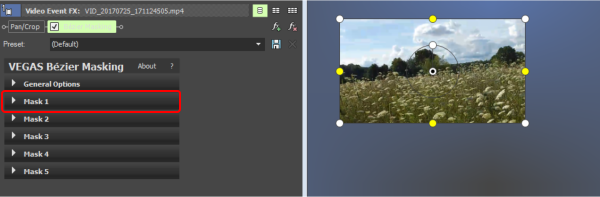
-
La taille, la position et le degré de rotation s'ajustent avec les commandes de l'aperçu :
- Cliquez et faites glisser à l'intérieur du rectangle pour déplacer le masque.
- Cliquez sur les poignées blanches situées aux angles et faites-les glisser pour modifier la taille du masque. Le masque est redimensionné autour de son centre et les proportions sont conservées.
- Cliquez sur les poignées jaunes situées aux côtés et faites-les glisser pour modifier la largeur ou la hauteur séparément.
-
Cliquez et faites glisser les poignées du cercle placé au centre pour modifier le degré de rotation du masque.
-
Le masque initial fait partie de la section Masque 1 du panneau de configuration des effets. Déroulez la section pour ajuster plus précisément les paramètres du masque.
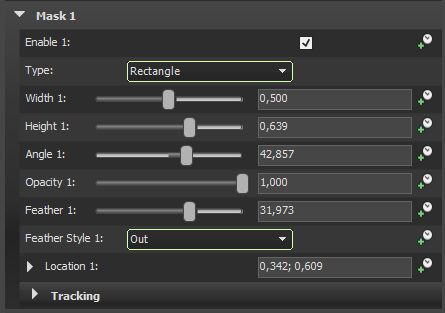
-
Activation : cette case permet d'activer/de désactiver le masque. Lorsque vous souhaitez utiliser plus de masques avec l'objet, développez les sections Masque 2 correspondantes en Masque 5 comme vous le souhaitez et activez les masques supplémentaires avec cette option.
- Type : à côté du type de rectangle par défaut, vous pouvez sélectionner les formes Losange et Ovale préréglées. Lorsque vous sélectionnez Courbe, utilisez les commandes de Bézier pour créer des masques aux formes complexes (voir ci-dessous).
- Largeur/Hauteur/Angle/Position : ces valeurs correspondent à celles des commandes interactives et des valeurs exactes peuvent être définies dans ces champs...
- Opacité : modifie l'opacité du masque. La valeur 1 crée par défaut une zone totalement opaque à l'extérieur de la forme du masque. Diminuez la valeur pour rendre la zone masquée graduellement visible.
- Adoucir : utilisez ce paramètre pour fondre le masque dans la zone non masquée. Avec Style d'adoucissement, vous pouvez définir un contour progressif s'étendant à l'extérieur de la zone masquée (Ext.), à l'intérieur de la zone masquée (Int.), ou dans les deux directions (Ext/Int).
-
Options générales
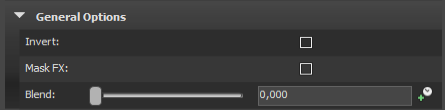
Les options générales s'appliquent à tous les masques :
- Inverser : pour inverser un masque, testez l'option Inverser. Lorsque cette section est sélectionnée, l'intérieur du masque est masqué.
- Effet de masque : utilisez cette option pour masquer les effets de tous les modules externes dans la chaîne d'effets précédant le module externe du masque de Bézier plutôt que la vidéo elle-même. (Voir ci-dessous).
- Fondre : ajuste l'impact de l'effet ; si l'effet est utilisé en tant que masque, l'augmentation de la valeur élèvera le niveau de transparence de chaque masque. Si les masques sont utilisés pour masquer un effet, l'intensité de l'effet est ajustée.
Masquer une zone pour délimiter l'application d'autres effets
Vous pouvez utiliser un masque afin de limiter l'application d'un effet à une zone spécifique comprise dans ce masque :
-
Ajoutez un ou plusieurs effets à la chaîne.
-
Ajoutez l'effet de masque de Bézier en tant que dernier effet de la chaîne.
-
Le masque rectangulaire standard est créé et apparaît dans l'aperçu.
-
Déroulez la section des options générales du panneau de configuration et cochez la case Effets de masque.
CONSEIL Vous pouvez cocher la case Inverser si vous souhaitez appliquer l'effet à l'ensemble de l'image à l'exception de la zone masquée.
-
L'aperçu montre alors que les effets précédant le masque de Bézier sont appliqués uniquement à la zone définie par le masque. Éditez votre masque comme vous le souhaitez dans la section Masque 1 (voir ci-dessus).
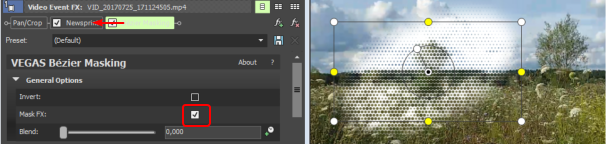
REMARQUE Notez que le masque de Bézier OFX masque tous les effets qui le précèdent.
Cela s'applique également aux autres instances du masque de Bézier. En d'autres termes, si vous appliquez plus d'un masque, tout ce qui se trouve en dehors du dernier masque n'est pas affecté.
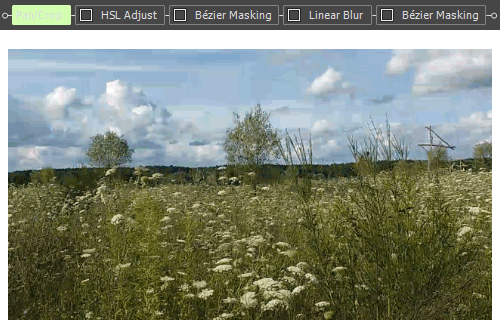
Ici, un effet de « mauvaise couleur » est appliqué puis masqué par le premier effet de masque de Bézier. Ensuite, un flou est appliqué suivi d'un second masque de Bézier. Le résultat final est que seule la zone d'image vidéo contenue à l'intérieur du deuxième masque est floue et les couleurs sont ajustées. En dehors du second masque, le changement de couleur du premier masque est également masqué.
Définir une forme de masque personnalisée
Au lieu d'utiliser les formes de masque prédéfinies (rectangle, ovale et losange), vous pouvez également créer une forme personnalisée en spécifiant des points d'ancrage le long du bord souhaité et en définissant l'angle des tangentes à chaque ancre. (Il s'agit de courbes de Bézier à l'origine du nom du module externe).
-
Ajoutez l'effet de masque de Bézier à l'objet vidéo. Le masque rectangulaire standard est créé et apparaît dans l'aperçu.
-
Déroulez la section Masque 1 dans la fenêtre des paramètres des effets et remplacez Type par Courbe. Le masque par défaut disparaît et le « mode édition » est activé, permettant de dessiner un nouveau masque personnalisé dans l'écran d'aperçu.
-
Déroulez la section Options générales du panneau de configuration des masques de Bézier et ajustez la valeur du mélange pour permettre à une partie de l'image d'origine d'être affichée à titre de référence.
-
Cliquez sur le bouton de la souris et maintenez-le enfoncé pour créer un point d'ancrage initial, faites glisser la souris pour orienter sa tangente, puis relâchez la souris.
-
Choisissez un nouvel emplacement d'ancrage, cliquez sur le bouton de la souris et maintenez-le enfoncé pour créer un deuxième point d'ancrage, faites glisser la souris pour orienter sa tangente, puis relâchez la souris. Notez qu'une courbe en pointillés est dessinée pour représenter le bord du masque entre les deux points d'ancrage.
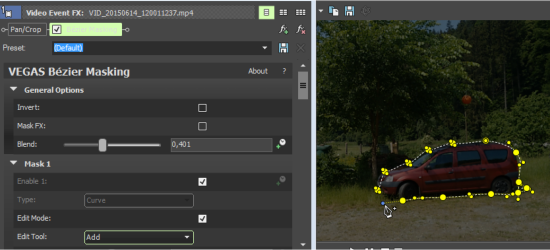
-
Lorsque toutes les ancres souhaitées ont été créées, cliquez sur l'ancre initiale pour fermer la courbe qui définit le masque.
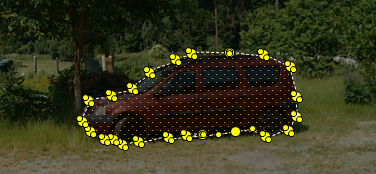
-
La souris peut être utilisée pour déplacer des points d'ancrage et réorienter des tangentes.
IMPORTANT Vous ne pouvez pas déplacer l'ancre initiale avant de fermer la courbe.
-
Lors de la création de la courbe ou après la fermeture de la courbe, vous pouvez sélectionner d'autres outils d'édition à partir du panneau de configuration :
- pour déplacer des segments de courbe, des points d'ancrage et des tangentes sans ajouter (par inadvertance) d'autres points d'ancrage, choisissez Normal.
- pour supprimer des points d'ancrage, choisissez Supprimer.
-
pour ajouter des points d'ancrage, choisissez Ajouter.
REMARQUE pour ajouter un nouveau point d'ancrage entre deux points existants, il faut d'abord fermer la courbe.
-
pour ajouter des points d'ancrage avec deux tangentes indépendantes (pour rendre la courbe discontinue afin d'obtenir des angles pointus dans la forme), choisissez Fractionner. Vous pouvez également ajuster les poignées d'un point existant à l'aide de l'outil Fractionner pour fractionner les tangentes de cette ancre.
-
Lorsque vous avez achevé les modifications de la courbe, décochez la case Mode Édition pour revenir à l'affichage normal de l'aperçu. Le masque personnalisé est mis à jour dans l'aperçu.

Les modifications de l'aperçu peuvent être utilisées ensuite pour adapter à nouveau la position, la taille ou l'angle de rotation du masque. Rotation et emplacement N'oubliez pas de ramener la valeur du mélange à 1,0 si vous souhaitez obtenir un masque complètement opaque.
Masque de suivi d'objet
Une fois qu'un masque a été créé, la position du masque (éventuellement aussi sa taille et son degré de rotation) peut être définie pour suivre un objet dans la scène jusqu'à ce que cet objet soit masqué par d'autres objets ou sorte du cadre. Vous pouvez ainsi, par exemple, dissimuler le visage d'une personne pour des raisons de confidentialité et appliquer un flou qui va suivre le visage lorsqu'il se déplace dans une scène :
-
Ajoutez l'effet Masque de Bézier à l'objet vidéo. Le masque rectangulaire standard est créé et apparaît dans l'aperçu.
-
Ajustez le masque pour couvrir l'objet à suive.
-
Déroulez la section Masque 1, déroulez la sous-section Suivi.
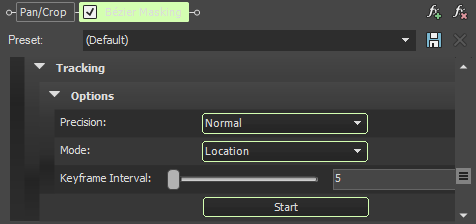
-
Positionnez le curseur de la barre temporelle au point de l'objet auquel le suivi doit démarrer.
-
Cliquez sur Démarrer. Une zone de progression apparaîtra indiquant le temps de traitement et le pourcentage restant si le suivi se poursuit jusqu'à la fin de l'objet vidéo. Utilisez le bouton Annuler pour arrêter le suivi lorsque vous le souhaitez.
Si l'objet suivi est hors de vue, obscurci ou confondu avec d'autres éléments de la scène, il se peut que le suivi soit automatiquement interrompu. Le suivi peut être rétabli en faisant avancer manuellement la vidéo vers un point où l'objet est à nouveau visible, en déplaçant manuellement le masque à la position appropriée, puis en cliquant à nouveau sur Démarrer.
- Le résultat du suivi est une animation par images clés des paramètres Largeur/Hauteur/Angle/Emplacement du masque. Ces images clés peuvent être modifiées manuellement ou supprimées afin d'ajuster le suivi comme vous le souhaitez.
Affinez le suivi dans la section Options :
- Précision : choisissez Normal ou Élevé dans le menu déroulant pour spécifier le type d'analyse, rapide ou précise, requis.
-
Mode : spécifiez si vous souhaitez appliquer un suivi uniquement au paramètre Emplacement de l'objet, Rotation et emplacement ou même Taille, rotation et emplacement. Les dernières options créent des images clés Angle ou Angle et Largeur/Hauteur en plus des images clés Emplacement X/Y. Cela peut vous aider à améliorer la précision du suivi, mais peut également créer des erreurs. Il vous suffit donc de tester ces paramètres pour obtenir le résultat optimal.
-
Direction : définissez ici la direction temporelle dans laquelle le mouvement est suivi. En plus la direction prédéfinie Avant, le suivi peut également être effectué Arrière ou dans les deux directions. L'avantage est que l'image de référence sur laquelle vous tracez le masque ne doit pas nécessairement se trouver au début du mouvement à suivre, mais peut être choisie librement. Vous pouvez donc choisir l'image où l'objet à suivre est le plus visible, dessiner le masque à cet endroit, puis sélectionner les deux pour capturer l'ensemble de la séquence de mouvement.
- Intervalle d'image clé : il s'agit du nombre d'images entre deux images clés. Plus le nombre est bas, plus le suivi est précis. Cependant, cela crée également plus d'images clés, ce qui peut compliquer l'édition de la courbe d'animation.
Contrôle de l'animation sur les points individuels du masque de Bézier
*nouveau depuis VEGAS Pro 23*
Vous pouvez définir des images clés pour contrôler la forme et la position d'un masque de Bézier à différents moments. Comme pour les autres images clés, VEGAS anime ensuite les paramètres d'un point à l'autre. Vous pouvez ainsi animer la forme et la position de vos masques au fil du temps.
1 Configurer le masque de Bézier
- Ajoutez un clip vidéo avec un objet en mouvement à votre barre temporelle.
- Ouvrez la fenêtre Effets vidéo et sélectionnez « Masque de Bézier » dans la liste des modules externes.
- Faites glisser le préréglage « Par défaut » sur l'événement vidéo qui doit être masqué.
- Dans la fenêtre Effets d'événement vidéo, accédez aux commandes du masque 1 en cliquant sur la flèche déroulante Masque 1.
- Choisissez « Courbe » dans la liste déroulante Type.
- Développez la section Options générales et ajustez le curseur Mélanger pour une meilleure visibilité de l'objet à masquer.
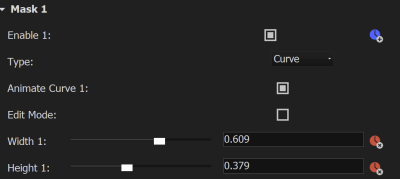
2 Créer et modifier le masque
- Activez le mode d'édition en cochant la case Mode d'édition.
- Utilisez la liste déroulante Outil de modification pour créer un masque en manipulant les points au-dessus de l'objet dans la vidéo.
- Une fois le masque terminé, désactivez le mode de modification en décochant la case Mode d'édition.
3 Animer le masque
- Cochez la case Animer la courbe 1 pour activer l'animation du masque.
- Dans la barre temporelle de l'animation, assurez-vous que l'option Synchroniser le curseur avec la barre temporelle du média est activée.
- Naviguez jusqu'à un point ultérieur de la barre temporelle de l'animation où vous souhaitez modifier le masque.
- Basculez dans le mode d'édition en cliquant sur le bouton Mode d'édition.
- Ajustez les points et la forme du masque pour qu'il corresponde au mouvement de l'objet.
- Décochez la case Mode d'édition lorsque les modifications sont terminées.
5 Finaliser l'animation du masque
- Ajustez le curseur Mélanger pour masquer complètement le contenu situé en dehors du masque de Bézier.
- Fermez la fenêtre Effets d'événement vidéo et passez en lecture votre projet à partir du début de l'événement masqué.
- Observez le masque dynamique qui change de position et de forme pour s'aligner sur le mouvement de l'objet.
- Si nécessaire, ajoutez des images clés supplémentaires pour affiner l'animation du masque et améliorer l'alignement avec le mouvement de l'objet.
Dernière modification le décembre 08, 2025